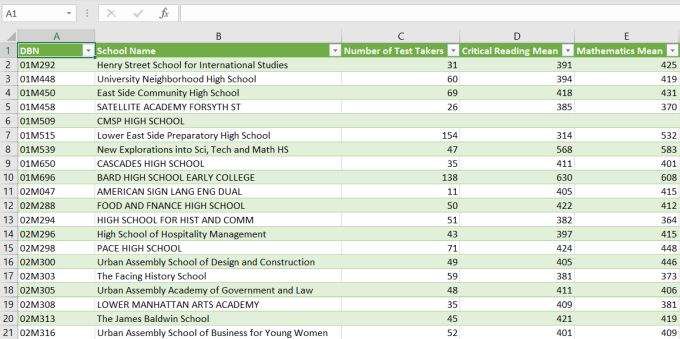پرونده های داده مبتنی بر متن یکی از متداول ترین روشهای ذخیره داده امروزی در جهان است. به این دلیل است که به طور کلی پرونده های متنی آخرین فضای را مصرف می کنند و نگهداری آنها ساده ترین است. خوشبختانه ، بسیار آسان است که فایلهای CSV (مقادیر جدا شده با کاما) یا TSV (مقادیر جدا شده از برگه) را در Microsoft Excel قرار دهید. به طور خاص می دانید که چگونه داده های پرونده جدا می شوند. شما لزوماً نباید اطلاعات مربوط به داده ها را بدانید ، مگر اینکه بخواهید آن مقادیر را به رشته ها ، اعداد ، درصد و موارد دیگر تغییر دهید.
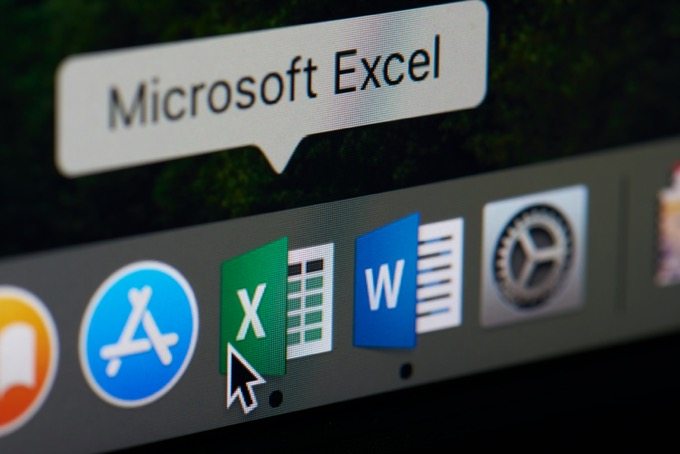
در این مقاله یاد می گیرید که چگونه یک فایل CSV یا TSV را در کاربرگ اکسل خود وارد کنید و چگونه می توانید داده ها را در فرآیند وارد کردن مجدداً اصلاح کنید تا در وقت خود صرفه جویی کنید.
نحوه درج یک پرونده CSV درون یک کاربرگ اکسل
قبل از اینکه بتوانید یک پرونده CSV را در کاربرگ اکسل خود وارد کنید ، باید تأیید کنید که پرونده داده در واقع کاما از هم جدا شده است (همچنین به عنوان "کاما-نامحدود" نیز شناخته می شود).
تأیید کنید که کاما جدا است File
برای انجام این کار ، Window Explorer را باز کنید و به پوشه ای که پرونده در آن ذخیره شده است بروید. منوی نمایشرا انتخاب کنید و مطمئن شوید صفحه پیش نمایشانتخاب شده است.
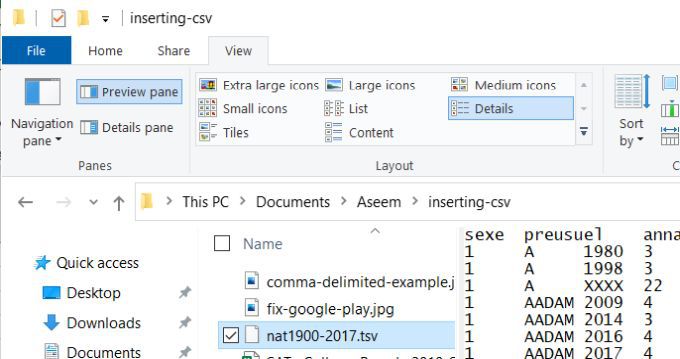
سپس ، پرونده ای را انتخاب کنید که فکر می کنید حاوی داده های جدا شده با کاموا است . شما باید یک کاما را بین هر قطعه داده در پرونده متن ببینید.
In_content_1 همه: [300x250] / dfp: [640x360]->مثال زیر از مجموعه داده های دولتی است که حاوی نتایج نمره دانشجویی دانشگاه SAT در سال 2010 است.
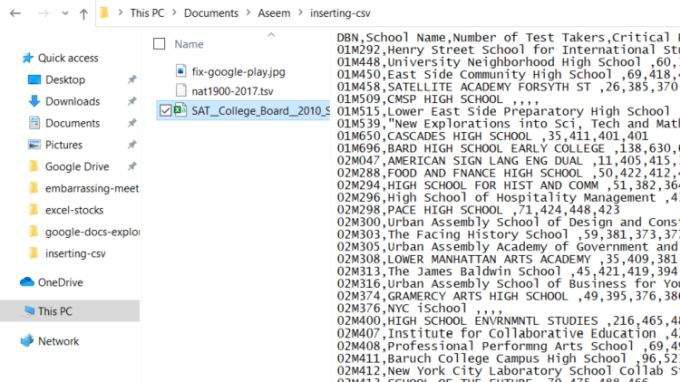
همانطور که می بینید ، خط اول خط هدر است. هر قسمت توسط کاما از هم جدا می شود. هر خط دیگر پس از آن یک خط داده است ، و هر نقطه داده با کاما از هم جدا می شود.
این نمونه ای از آنچه یک پرونده با مقادیر جدا شده از کاما است ، می باشد. اکنون که قالب بندی داده های منبع خود را تأیید کرده اید ، آماده هستید تا آن را در کاربرگ اکسل خود وارد کنید.
یک پرونده CSV را درون کاربرگ خود وارد کنید
برای درج منبع. پرونده داده CSV را در کاربرگ اکسل خود قرار دهید ، یک برگه خالی باز کنید.
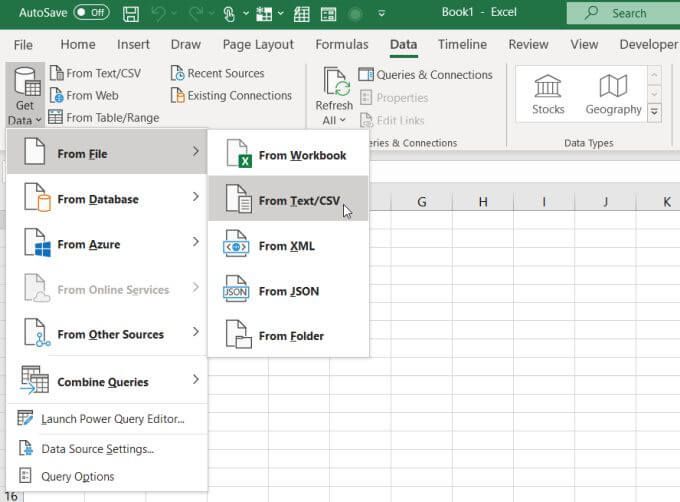
توجه: به عنوان یک گزینه دیگر ، می توانید مستقیماً از بین متن / CSV روی روبان نیز انتخاب کنید.
این مرورگر پرونده را باز می کند. در جایی که پرونده CSV را ذخیره کرده اید ، آن را انتخاب کنید و وارد کردنرا انتخاب کنید.
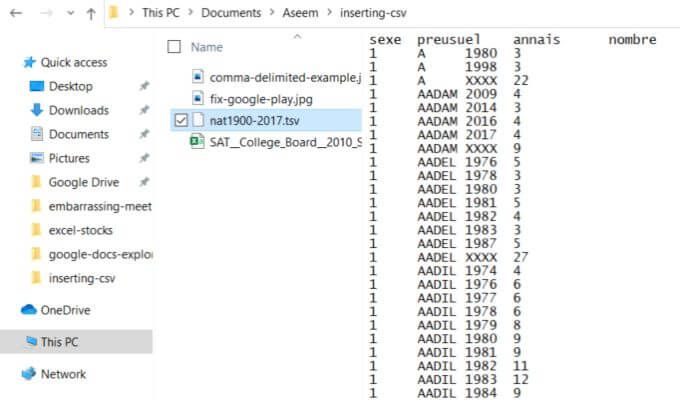
این جادوگر واردات داده را باز می کند. اکسل داده های دریافتی را تجزیه و تحلیل می کند و همه جعبه های کشویی را مطابق با فرمت پرونده داده ورودی ، بر اساس 200 ردیف اول تنظیم می کند.
می توانید با تغییر هر یک از تنظیمات زیر ، این تجزیه و تحلیل را تنظیم کنید:
وقتی برای وارد کردن داده آماده هستید ، باررا در انتهای این پنجره انتخاب کنید. این باعث می شود کل مجموعه داده ها در برگه خالی اکسل شما بیفتد.